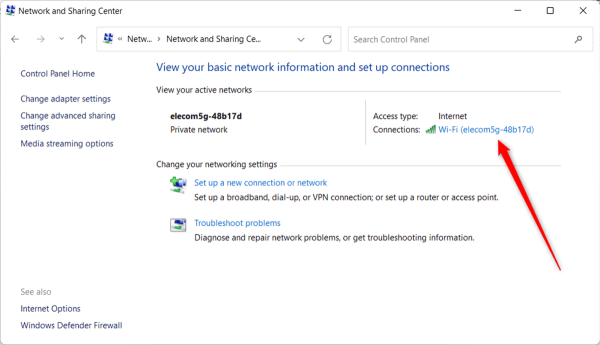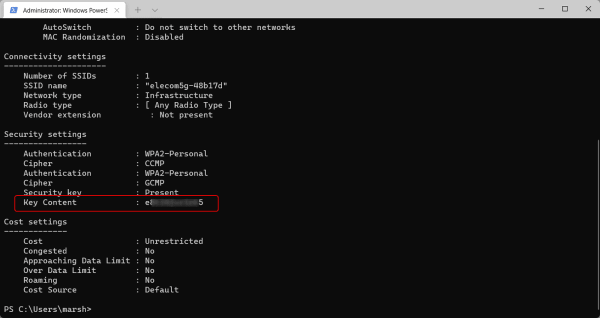راهنمای پیدا کردن رمز وای فای ویندوز 11 در سریعترین زمان ممکن!

رمز وای فای ویندوز 11 را چگونه پیدا کنم؟ این عبارت پرسرچی است که خیلی از افراد زمانی که دوستانشان بخواهند به وای فای آنها متصل شوند، اما رمز عبور را به خاطر ندارند یا شاید رمز عبور خود را برای شبکه Wi-Fi که قبلاً وارد آن شدهاند فراموش کردهاند، در گوگل سرچ میکنند!
به نظر شما پیدا کردن پسورد وای فای ویندوز ١١ سخت است یا دشوار؟ خوشبختانه شیوه انجام این کار در مقایسه با نسخههای قبلی این سیستم عامل، تفاوت چندانی ندارد. با آلومگ همراه باشید تا در یک آموزش تصویری، شما را با بهترین راهحلها برای فهمیدن رمز وای فای ویندوز 11 آشنا کنیم.
چگونه رمز وای فای را در ویندوز 11 پیدا کنیم؟
فهمیدن پسورد وای فای ویندوز 11 در کنترل پنل
برای اینکه بتوانید با استفاده از کنترل پنل رمز وای فای ویندوز 11 خود را پیدا کنید، باید قبلاً وارد حساب Wi-Fi شده باشید که میخواهید رمز عبور آن را بازیابی کنید. این راه حل در صورتی مفید است که شما همیشه به وایفای خود متصل میشوید ولی در حال حاضر رمزی را که با دوست یا مهمان خود به اشتراک میگذارید، فراموش کردهاید. برای اینکار مراحل زیر را طی کنید:
- ابتدا Control Panel را باز کنید و سپس روی Network and Internet کلیک کنید.
- در صفحه بعد روی Network and Sharing Center کلیک کنید.
- اکنون برای فهمیدن رمز وای فای ویندوز 11 شبکه فعال خود را در گروه مشاهده اطلاعات اصلی شبکه و راه اندازی اتصالات (View your basic network information and set up connections group) خواهید دید. در سمت راست Connections، روی نام اتصال Wi-Fi خود کلیک کنید.
- اکنون پنجره وضعیت Wi-Fi ظاهر میشود. روی Wireless Properties در پایین گروه Connection کلیک کنید.
- پنجره ویژگیهای شبکه بی سیم اتصال (Wireless Network Properties) شما ظاهر میشود. روی تب Security کلیک کنید و سپس کادر کنار گزینه Show characters را علامت بزنید. رمز عبور Wi-Fi شما سپس در کادر متنی کلید امنیتی شبکه نمایش داده میشود.
آدرس مک رو در ویندوز 11 پیدا کن!
دیدن رمز Wi-Fi ویندوز 11 در Windows Terminal
اگر اکنون وارد شبکه Wi-Fi خود نشدهاید، اما قبلاً وارد آن شدهاید، میتوانید از Windows Terminal برای دریافت رمز عبور استفاده کنید. یعنی این مورد برای زمانی است که نیاز به ورود مجدد به شبکه وایفای دارید اما نمیتوانید رمز عبور خود را پیدا کنید یا آن را به یاد آورید.
- برای مشاهده رمز وای فای ویندوز 11 ابتدا Windows Terminal را به عنوان ادمین باز کنید و روی نماد ویندوز در تسک بار کلیک راست کرده و سپس در منوی power-user که ظاهر میشود، روی Windows Terminal (Admin) کلیک کنید.
- سپس این دستور را اجرا کنید:
netsh wlan show profile “[Wi-Fi name]” key=clear - نام Wi-Fi را در دستور با نام شبکه وای فای واقعی خود جایگزین کنید. مثلا:netsh wlan show profile “elecom5G-48b17d” key=clear
- در این قسمت اطلاعات مختلف در مورد شبکه Wi-Fi شما از جمله رمز عبور بازگردانده میشود. پس میتوانید رمز عبور را در کنار محتوای کلیدی در گروه تنظیمات امنیتی پیدا کنید.
مدیریت رمز عبور گام مهمی در حفظ امنیت روتر و شبکه خانگی شماست. اگر رمز عبور خود را گم کردید، بهترین کار این است که آن را تغییر دهید.
اگر سوال یا مشکلی درباره نمایش پسورد وای فای ویندوز ١١ دارید و یا اینکه در یکی از مراحل گفته شده در بالا گیر کردهاید، از طریق کامنتها آن را با ما درمیان بگذارید. نظرات شما برای وبسایت الومگ جالب است و میتواند موضوع مقالات بعدی را مشخص کند، پس با ما در ارتباط باشید.